- 業務効率化
【Office全般】「あの機能、どこだったかなぁ…」というときには、《操作アシスト》
2018.05.06

Office2016には《操作アシスト》という機能検索が追加されました。
例えば、「Wordのページ罫線を使いたいけれど、どこだったかな?」というとき、これまでの連載記事をさがすより、この《操作アシスト》が(たぶん)便利です。
《操作アシスト》は、リボン上にあります。画面表示の大きさなどによって、「実行したい作業を入力してください」や「操作アシスト」などが表示されている場所です。
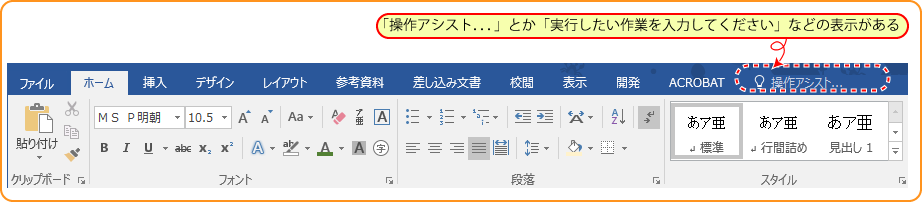
ここに使いたい機能のキーワードを入力すると、ExcelやWordが見当をつけて、機能を探し出してくれます。
「Wordでページ罫線はどうするのだったかな?」という場合を例にとって、さっそく操作してみましょう。
<その他のoffice全般記事は【こちら】、Excel活用術記事は【こちら】、Word活用術記事は【こちら】からご覧ください>
目次
早速はじめましょう
キーワードを入力する場所は、「操作アシスト」や「実行したい作業を入力してください」などと表示されているところ。その文字をクリックすると、探したい機能を入力できる状態になります。最近探した機能も表示されます。
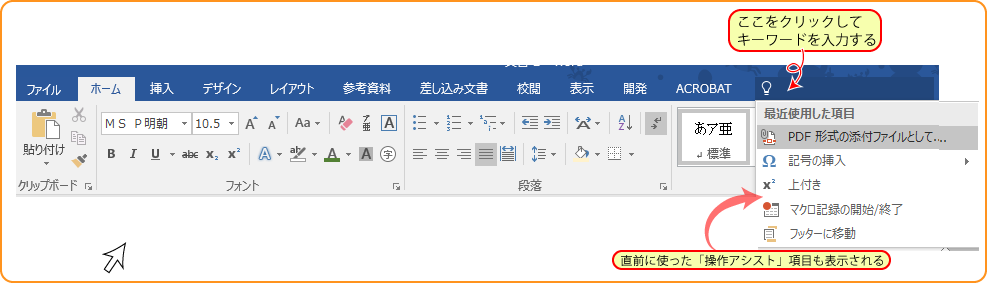
今回は「ページ罫線」機能を探すので、「ページ罫線」と入力しますが、「ページ枠」、「罫線枠」など、キーワードでもOKです。実際には「ページ」と入力すれば、「ページ」に関連する機能が表示されます。
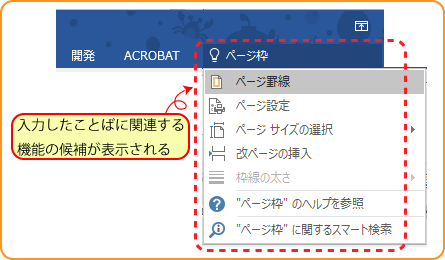
表示された機能候補から、「ページ罫線」をクリックすると、ページ罫線を設定するダイアログが表示されます。
あとはページ罫線を設定して、ミッション完了です。
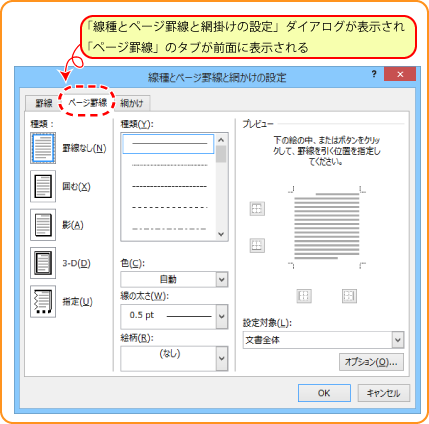
《おまけ》
操作アシストの「ページ」で表示された項目から、「ページの向きを変更」にマウスを合わせると用紙方向の「縦」「横」が表示されます。
ここで「横」をクリックしたら、用紙の向き変更もあっという間に完了しました。
なんかすごい・・・・。
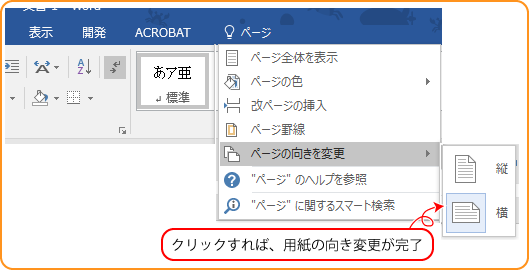
この機能を知ったときは、やりたいことはできるけれど結局その機能が何処にあるのかは解らないから意味がないと感じました。でも、それほど頻繁には使わない機能の場所はすぐ忘れてしまう私。それよりダイレクトに機能のダイアログボックスを表示してくれるアシストのほうがありがたい...と実感する今日この頃です。

この記事の著者
上田 朋子(うえだ ともこ)
株式会社システムプラザソフィア代表取締役。マイクロソフト認定トレーナーとして、マイクロソフト オフィス スペシャリスト(MOS)取得講座の講師実績多数。また職業訓練校として、パソコン初心者をたった3カ月でMOS取得まで導く分かりやすい指導方法にも定評がある。弥生認定マスターインストラクター。静岡県は清水に生を受けて50有余年、清水っ子の血が騒ぐ港祭が生き甲斐。知らない土地に出掛けたら、その土地の味噌・醤油を買うのが幸せ。















